Внутренняя ошибка extract temporary file the file isdone dll was not found
Обновлено: 08.07.2024
Что такое ошибка Isdone.dll?
Ошибка IsDone.dll на устройствах с Windows 10 часто связана с установкой игр и других программ большого размера. Как правило, эти программы и игры содержат сжатые данные. Будучи распакованными или разархивированными на жестком диске во время установки, они занимают ценное пространство на жестком диске и оперативную память. Теперь, во время установки, если на жестком диске вашего ПК или ОЗУ недостаточно памяти, ваша система выдаст ошибку IsDone.dll.
Помимо нехватки ОЗУ и места на жестком диске, существуют и другие причины ошибки IsDone.dll при установке игр в Windows 10:
- Плохие сектора на жестком диске и в оперативной памяти
- Поврежденный файл unarc.dll, необходимый для запуска игр и приложения правильно
- Проблемные системные файлы
- Вредоносные объекты и вирусы
- Чрезмерно защитный брандмауэр
- Конфликт стороннего программного обеспечения
Теперь, без лишних слов, давайте рассмотрим некоторые решения, которые могут помочь устранить ошибку IsDone.dll в Windows 10.
Совет от профессионалов: просканируйте свой компьютер на наличие проблем с производительностью, ненужных файлов, вредоносных приложений. , и угрозы безопасности
, которые могут вызвать системные проблемы или снижение производительности.
Проблемы с бесплатным сканированием ПК Об Outbyte, инструкции по удалению, лицензионное соглашение, политика конфиденциальности.
Прежде чем что-либо предпринять для устранения ошибки, вам нужно сделать одно: Проверьте конфигурацию вашего компьютера и убедитесь, что он совместим с игрой или программным обеспечением, которое вы устанавливаете в данный момент. Еще раз проверьте, соответствует ли ваш компьютер минимальным требованиям к конфигурации игры или программного обеспечения.
Для этого вы можете погуглить название игры или программного обеспечения и системные требования. Если ваш компьютер не соответствует системным и аппаратным требованиям, значит, вы нашли виновника.
Теперь, если вы подтвердили, что ваш компьютер соответствует всем системным и аппаратным требованиям, но вы по-прежнему не можете продолжите установку игры или программного обеспечения, а затем попробуйте решения, рекомендованные ниже.
Решение №1: Увеличьте виртуальную память или файл подкачки
Итак, что такое файл подкачки? В Windows есть так называемый файл подкачки или виртуальная память, которая используется для обработки данных, которые ОЗУ не может обработать. Увеличив это значение, вы можете устранить ошибку IsDOne.dll в Windows 10 при установке игр или программного обеспечения.
Чтобы увеличить виртуальную память или файл подкачки Windows 10, выполните следующие действия:
YouTube видео: Ошибка Isdone.dll при установке игр в Windows 10
Исправление ошибки isdone.dll (unarc.dll) при установке игры

Отключение защиты, антивируса и SmartScreen
Ошибка с библиотекой isdone.dll возникает при установке пиратских версий игр (загруженных из интернета, через торренты) из-за особенностей работы таких приложений. Подобные игры идут с пометкой RePack (от «Механики» или других источников) и могут некорректно восприниматься защитой операционной системы.
Справедливости ради, многие архивы с играми из торрентов действительно содержат вредоносные файлы и вирусы. Если проверка файлов при помощи установленного антивируса не выявила проблем, можно попробовать его отключить и переустановить игру заново. Часто игры начинают нормально работать после этих действий на Windows 7, 8 и XP. Для Windows 10 потребуется дополнительно отключить встроенный фильтр SmartScreen.
- Удалить игру через uninstall.exe или Пуск — Панель управления — Установка и удаление программ.
- Перезагрузить компьютер.
- Отключить антивирус.
- Отключить встроенный Брандмауэр Windows.
- Для Windows 10 — отключить фильтр SmartScreen.
- Попробовать установить игру заново.
Для отключение фильтра SmartScreen (только для Windows 10) нужно:
- Нажать ПКМ по значку Защитника Windows и открыть Центр безопасности.
- Выбрать «Управление приложениями и браузером».
- Выключить SmartScreen, поставив галочку в положение «Выключить».
Выключать фильтр нужно для всех приложений: Проверка приложений и файлов, SmartScreen для Microsoft Edge и SmartScreen для приложений Магазина Windows. Часто этих действий достаточно, чтобы ошибка с файлом isdone.dll перестала возникать при установке игры. Альтернативный вариант — найти другую версию приложения и попробовать снова.
После устранения ошибки и успешной установки игры следует восстановить все настройки безопасности и антивируса обратно. Описанный выше способ хорошо позволяет исправлять проблему с одной или несколькими играми. Если проблема осталась или возникает при установке вообще любых игр, придется прибегать к более сложным способам.

Исправление ошибок isdone.dll и unarc.dll
Если не устанавливается ни одна игра или приложение и появляются ошибки при установке/распаковке с файлами isdone.dll или unarc.dll, значит эти библиотеки повреждены и не работают корректно. Проблема в том, что причин этому может быть множество. Для исправления ситуации придется последовательно выполнить ряд действий из инструкции ниже, при этом желательно регулярно повторять попытки установки, чтобы не изменить лишнего в системе.
- Прекращена работа программы. В начале процесса инсталляции установщик просто перестает работать с появлением соответствующего окна.
- Isdone.dll/unarc.dll вернул код ошибки. Код ошибки может быть любым — от 1 и далее. Причина — нехватка оперативной памяти. Обычно проблема возникает при установке современных игр размером от 7-8 ГБ и выше. Решение — увеличение файла подкачки до размера > ОЗУ, требуемого игрой.
- Архив поврежден. Произошла ошибка при распаковке — архив поврежден. Unarc.dll вернул код ошибки -7. Архив действительно может быть поврежден: можно перехэшировать торрент (перезапустить загрузку с других источников), найти другую версию игры и попробовать установить её, переустановить или перезапустить WinRar — проблема может быть в архиваторе, а не в архиве. Ошибка может выглядеть так: «Произошла ошибка при распаковке. ERROR: archive data corrupted (decompression fails)».
- Любая ошибка может быть вызвана неправильным расположением архива и файлов с игрой. Решение: Нажимаем Win+R вводим %TEMP% = найти; копируем файлы установки в эту папку (%TEMP%) после чего от туда уже запускаем установку. Файл установки или приложения должен быть запущен от имени администратора, из временной папки TEMP. Ошибка Isdone.dll может перестать появляться, если просто перенести файлы в раздел-другой выше от текущего расположения.
- Ошибка также может вызываться наличием русских букв в пути к файлам игры или unarc.dll. Нужно переименовать папки так, чтобы весь путь было на английском языке — к примеру, папку «Игры» переименовать в «Games» или «Гонки» в «Racing». Это особенно актуально для Windows 7 и ранее — для Windows 10 случаев ошибки по этой причине найти не удалось.
Важно удостовериться, что загружаемые и подключаемые библиотеки соответствуют версии системы. В противном случае, при попытке зарегистрировать библиотеку будет появляться ошибка «Возможно модуль Isdone.dll не совместим с версией Windows, работающей на этом компьютере. Проверьте совместим ли этот модуль с x86 или x64 версией regsvr32.»
При написании материала использовались все источники, которые можно найти по проблеме на 2018 год. Если ни одно из решений не помогло, либо успешное решение было найдено на другом сайте — просьба кратко написать о нем в комментариях, чтобы добавить информацию в статью для других пользователей.
Помните, что на старых ПК действительно может не хватать ресурсов и памяти (ОЗУ), файл подкачки может забивать временная папка temp и другие файлы, которые нужно чистить или наращивать размер файла подкачки, что тоже не всегда хорошо. Статистически, проблема с нехваткой ОЗУ на старых ПК наиболее часто появляется при попытке установки следующих игр: GTA 5, Ведьмак, Скайрим, Mafia, Battlefield 2 и аналогичных или выше по системным требованиям.
Исправление ошибки с библиотекой isdone.dll

Способы исправления ошибки отсутствия isdone.dll
Можно воспользоваться специальным приложением для устранения ошибки. Возможно также установить InnoSetup или вручную скачать библиотеку.
-
Выполните поиск файла DLL, для чего нужно набрать в поиске его наименование и кликнуть на соответствующую кнопку.

Выберите найденный файл.


Способ 2: Установка Inno Setup
InnoSetup представляет собой программное обеспечение для создания установщиков с открытым исходным кодом для Windows. Необходимая нам динамическая библиотека входит в его состав.

- После запуска установщика определяем язык, который будет использоваться в процессе.

Затем отмечаем пункт «Я принимаю условия соглашения» и жмем «Далее».

Выбираем папку, в которую будет установлена программа. Рекомендуется оставить расположение по умолчанию, но при желании можно его изменить, щелкнув «Обзор» и указав необходимый путь. Затем также жмем «Далее».

Здесь оставляем все по умолчанию и жмем «Далее».

Оставляем включенным пункт «Install Inno Setup Preprocessor».

Ставим галочки в полях «Создать значок на Рабочем столе» и «Связать Inno Setup с файлами, имеющими расширение .iss», щелкаем «Далее».

Запускаем установку, кликнув «Установить».

По окончании процесса нажимаем «Завершить».

Способ 3: Ручная загрузка isdone.dll
Заключительным методом является самостоятельная установка библиотеки. Для реализации сначала скачиваем файл с интернета, затем перетаскиваем его в системный каталог, используя «Проводник». Точный адрес целевой директории можно узнать в статье об установке ДЛЛ.

В случае если ошибка не исчезает, ознакомьтесь с информацией о регистрации динамических библиотек в системе.
Отблагодарите автора, поделитесь статьей в социальных сетях.

Способы исправления ошибки
Прежде чем приступить к решениям проверьте, наличие достаточного места на диске, а также выполните очистку компьютера, например, программой Privazer. Кроме того, проверьте, соответствует ли конфигурация компьютера рекомендованным требованиям игры. Узнать их можно с помощью запроса в интернете. Если компьютер соответствует указанным требованиям, но продолжаете сталкиваться с ошибкой ISDone.dll, попробуйте установить игру в безопасном режиме.
Как известно, игры состоят из большого количества файлов, кроме того, создают конфликты с предустановленными драйверами и сторонним программным обеспечением. Поскольку сторонние приложения и службы не загружаются в безопасном режиме, для нее будет доступно больше ресурсов памяти, и никакой процесс не будет вмешиваться в ее установку.
Разверните меню Пуск, кликните на кнопку питания. Удерживая Shift, щелкните на кнопку перезагрузки.

В окне выбора действий перейдите по пути: Поиск и устранение неисправностей – Дополнительные параметры –Параметры загрузки, затем нажмите F4 для входа в безопасный режим.

Попробуйте установить игру, которая прерывалась кодом ошибки ISDone.dll. Если игра установилась без ошибки, после перезагрузки компьютера можете запускать ее в обычном режиме.
Установка размера файла подкачки вручную
Если при установке игры ОЗУ полностью заполняется, то часть данных система сбрасывает в файл подкачки (pagefile.sys), расположенный на жестком диске. Поэтому нужно увеличить его объем, чтобы память покрывала требования игры.
Откройте Свойства системы командой sysdm.cpl , запущенной из окна «Выполнить» (Win + R).

Перейдите на вкладку Дополнительно, щелкните на кнопку «Параметры» блока «Быстродействие».

Откройте пункт меню Дополнительно, в блоке «Виртуальная память» щелкните на кнопку «Изменить».

Снимите флажок с поля «Автоматически выбирать объем файла подкачки». Затем установите флажок на поле «Указать размер». Пропишите 100 для исходного размера (МБ) и 3000 для максимального. Если игра требует больше, то можно увеличить максимальное значение. Щелкните на «ОК» для сохранения изменений.

Проверка оперативной памяти на наличие ошибок
Если по-прежнему не удается установить игру из-за ошибки ISDone.dll, то, попробуйте протестировать память на наличие ошибок. Можно воспользоваться встроенным средством диагностики ОЗУ.
Откройте средство проверки памяти командой mdsched , запущенной из окна «Выполнить» (Win + R).

Запустите первый вариант «Выполнить перезагрузку и проверку».

После перезагрузки сразу начнется сканирование, дождитесь его завершения.

При обнаружении ошибок отключите компьютер от электросети, снимите крышку системного блока и извлеките ОЗУ. Удалите пыль с планок, аккуратно протрите контакты ластиком. Установите одну планку (при наличии нескольких) и опять запустите проверку памяти. Таким образом, можно найти неисправную планку и заменить ее.
При отсутствии неполадок проверьте, прерывается ли установка игры ошибкой ISDone.dll.
Проверка целостности системы
Поврежденные системные файлы также могут препятствовать установке приложений и игр. Для их выявления запустите проверку системы встроенной утилитой SFC.
Разверните контекстное меню сочетанием клавиш Win + X или правым кликом мыши на кнопку Пуск. Выберите пункт Командная строка (администратор).
В консоли запустите команду:

Откройте командную строку с правами администратора и наберите команду:
DISM / Online / Cleanup-Image / RestoreHealth

Перерегистрация библиотек
Разверните контекстное меню Пуск совместным нажатием на Win + X, выберите пункт Командная строка (администратор).
В консоли по очереди выполните следующие команды, подтверждая запуск каждой на Enter:
regsvr32 isdone.dll
regsvr32 unarc.dll

После завершения перезагрузите ПК.
Замена файлов библиотек
Попробуйте решить проблему путем замены текущих библиотек ISDone.dll и unArc.dll копиями, загруженными из внешних источников. Найдите их по запросу в интернете. Например, можно загрузить с dllme com.
Файлы библиотек будут загружены в архиве, поэтому их нужно извлечь в отдельную папку. Затем скопируйте в папку System32, где хранятся текущие файлы, путем их замены.
После новые файлы DLL нужно зарегистрировать c помощью командной строки командами, указанными в предыдущем способе.
Проверка жесткого диска
Ошибки жесткого диска также могут вызвать проблему. Для проверки выполните следующие шаги:
Наберите в строке системного поиска команду cmd и под найденным результатом выберите запуск от имени администратора.

В консоли запустите команду:

Дождитесь завершения сканирования, перезагрузите компьютер.
Отключение антивирусных программ и брандмауэра
Иногда антивирус может препятствовать установке игр и приложений, поэтому его нужно временно отключить. Для этого кликните на значок в системном трее и выберите соответствующий пункт. После успешной установки игры, не забудьте его включить.
Если продолжаете сталкиваться с ошибкой isdone.dll, оставьте пока его отключенным и временно выключите защиту брандмауэра.
Откройте окно Брандмауэра Windows 10 командой firewall.cpl , запущенной из окна Выполнить (Win + R).
В левом меню кликните на вкладку «Включение и отключение Брандмауэра»

Отметьте флажками поля отключения брандмауэра Windows в блоках настроек общедоступной и частной сети, затем щелкните на «ОК» для записи изменений.
Решение ошибки isdone.dll

Проблема может крыться в некорректном пути к файлу. Путь не должен содержать нелатинские названия. Поэтому переименуйте соответствующие папки. Например, «Мои документы» в «Mydocuments» и так далее. Если не хотите тратить на это время, просто перенесите файл в корень диска. Этот вариант во многих случаях помогает решить проблему. Если и этот способ не помог, переходите к следующему.
Иногда причина ошибка может быть совсем банальной, к примеру, у вас отсутствует нужный архиватор. В этом случае всё решается очень просто. Скачайте себе пару-тройку самых популярных программ-архиваторов и открывайте файл по очереди в каждой, пока не достигнете желаемого результата.
Также ошибка isdone.dll может появиться из-за нехватки незанятого места на диске. Как правило, такое бывает при установке игр. Даже если у вас хватает места на игру, в процессе установки может понадобиться гораздо больше пространства на диске. Так что обязательно освободите несколько дополнительных гигабайт и возможно вы избавитесь от этой неприятности.

Далее всё немного сложнее. Первым делом необходимо разобраться — проблема с файлом или с компьютером. Для этого попробуйте выполнить то же действие на другом ПК. Если на другой машине всё работает нормально, то, скорее всего, на вашем компьютере могут быть неполадки с ОЗУ. Тут уже придётся определять, какой из модулей оперативной памяти работает некорректно и избавляться от него.
Если файл не запускается ни на одном устройстве, попробуйте загрузить его из другого источника. Имейте в виду, что не стоит скачивать файлы и программы с подозрительных сайтов, поскольку это может привести к заражению системы.

Ситуация достаточно распространенная: ошибка ISDone.dll, она же «unarc.dll вернул код ошибки» появляется после загрузки какого-либо архива или при попытке установки игры, скачанной из интернета. Происходить это может как на Windows 10, так и в 8.1, в Windows 7 и даже в Windows XP. Почитав чужие предложения о том, как решить проблему, столкнулся с тем, что лишь в одном случае из 10 указывается важный вариант, который при этом является виной 50% таких случаев. Но все-таки давайте по порядку.
Ищем причину проблемы
Итак, при попытке распаковать архив или установить игру с установщиком Inno Setup, Вы столкнулись с примерно такой ситуацией:
- ISDone.dll Произошла ошибка при распаковке: Архив поврежден!
- Unarc.dll вернул код ошибки: -7 (код ошибки может быть другой)
- ERROR: archive data corrupted (decompression fails)
Вариант, который проще всего предположить и проверить — битый архив.
Проверяем следующим образом:
- Скачиваем из другого источника, в свойствах загруженного файла на вкладке Общие, где указано, что файл получен из Интернета, нажимаем кнопку Разблокировать, пробуем установить. Если ошибка unarc.dll повторилась, то:
- Несем на флешке к другому компьютеру, пробуем распаковать там. Если все происходит нормально, дело не в архиве.
Еще одна из вероятных причин возникновения ошибки — проблемы с архиватором. Попробуйте переустановить его. Либо воспользоваться другим: если до этого использовали WinRAR, то попробуйте, например, 7zip.
Проверьте наличие русских букв в пути к папке с unarc.dll и не только
- Путь к папке с установщиком и имя файла установщика.
- Путь к папке с временными файлами (а этот путь зависит от имени папки пользователя — если она на русском, может появиться проблема). В этом случае рекомендую не переименовывать папку пользователя (не у всех проходит гладко), а создать нового локального пользователя с именем на латинице и выполнить установку, зайдя под этим пользователем (скорее всего, установленная игра будет доступна и под старым пользователем).
- Путь к папке, в которую производится установка.
- Иногда помогает перенос файла установщика в корень не системного диска.
Если не помогло, то идем дальше. Вариант, многими используемый, но мало кому помогающий:
- Скачиваем отдельно библиотеку unarc.dll
- Кладем в System32, в 64-разрядной системе также кладем и в SysWOW64
- В командной строке вводим regsvr32 unarc.dll, нажимаем Enter и перезагружаем компьютер
Снова пробуем распаковать файл или установить игру.
При условии, что на данном этапе ничто не помогло, а также для вас не представляет переустановить Windows, Вы можете это сделать. Но учтите, что чаще всего это не решает проблему. На одном из форумов человек пишет о том, что четырежды переустанавливал Windows, ошибка unarc.dll так и не исчезла… Интересно, зачем четыре раза?
Если все перепробовали, а ошибка ISDone.dll или unarc.dll осталась
А теперь переходим к наиболее печальному, но при этом очень частому случаю, из-за которого возникает эта ошибка — проблемы с оперативной памятью компьютера. Вы можете воспользоваться диагностическими утилитами для тестирования RAM, а можете также, при условии, что у Вас два и более модулей памяти, вытаскивать их поочередно, включать компьютер, загружать архив и пробовать распаковать. Получилось — значит проблема в том из модулей, который был вытащен, а если снова возникла ошибка unarc.dll — переходим к следующей плате.
И еще, совсем редкая ситуация, с которой однажды пришлось столкнуться: человек скидывал архивы себе на флешку, а они у него не распаковывались. В данном случае проблема была именно во флешке — так что если Вы приносите какие-то файлы извне, не загружая их напрямую из интернета, то вполне возможно, что unarc.dll возникает из-за проблемного носителя.
А вдруг и это будет интересно:
20.10.2015 в 14:32
Столкнулся с той же проблемой. Пока ничего не помогло. По пунктам что пробовал.
1. Менял архиваторы, пробовал разные или вообще без них.
2. Менял планки оперативы местами, пробовал в одно- и двухканальном режимах.
3, Никакой кириллицы в названиях папок.
4, Отключал брандмауэр и антивирусник.
5, Прописал себя владельцем диска и открыл полный доступ.
6. Подключил второй винт, пробовал разные варианты установки между дисками.
7. Проверял оперативку memtest, все норм.
Осталось отключить защитник виндовс и скачать Unarc.dll, сегодня попробую и отпишусь.
05.08.2016 в 03:01
Если перед тем как появится ошибка выскочит security 360 разреши этой программе открыть фаил. Все получится.
27.09.2016 в 13:43
Надеюсь проблема решена? Если нет,то вот что могу посоветовать: Выключить брэндмауэр, интернет и антивирус. Переустановить архировщик. ПЕРЕХЕШИРОВАТЬ ХЕШ в торренте. СДЕЛАТЬ ДЕФРАГМЕНТАЦИЮ. Не знаю что именно мне из этого помогло,но после совокупности этих действий всё стало хорошо.
10.11.2015 в 15:56
Ничего из этого не помогает что делать?
Произошла ошибка при распаковке: Заголовок архива поврежден!
Unarc.dll вернул код ошибки: -14
ERROR:this is not FreeArc archive or this archive is corrupt
21.11.2015 в 10:38
чекдиск все исправил мне
29.11.2015 в 12:43
Мне помогло следующее. Торррент был скачан на 100%. При установке Fallout 4 вылетело окно Unarc.dll вернул код ошибки: 7. Порылся на форумах и решил пробовать с самого простого и мне помогло. Я перехешировал торрент, докачался 0,01% и установка завершилась успешно.
03.02.2016 в 00:00
А по подробней можешь объяснить, что именно ты сделал, что значит перехешировал? И куда докачал 0.01%?
05.01.2018 в 11:15
Всем привет. Спасибо Кириллу инфа 1000% помогло. Докачал правда 0,02%
12.05.2016 в 17:56
у меня тоже самая ошибка помогите мне
25.11.2015 в 06:58
Была ошибка с -6 при распаковки. По совету сайта обратил внимание на название папки из которого шла распаковка. Присутствовали слова на кирилице. Сменил. Началась распаковка. Спасибо.
29.03.2016 в 22:20
Я очень криворукий и только начал разбираться в компах. И у меня такая проблема:
Произошла ошибка при распаковке: Невозможно считать данные!
Unarc.dll вернул код ошибки: -6
ERROR: file read operation failed
У меня стоит винда 8.1 и я просто не вижу архива где он лежит может кто подскажет?
30.03.2016 в 08:42
А пробовали основные способы:
1) переместить этот установщик (который с ошибкой) в корень диска C? Если не знаете, где лежит, могу предположить что в папке загрузок.
2) Отключить антивирус и SmartScreen
Обычно эти два варианта помогают.
18.12.2015 в 14:43
Кому не помогает, если у вас стоят кодеки K-Lite удалите их. Я три раза сносил систему и перепробовал все что можно, бесполезно. K-Lite единственная прога, которую я поставил на чистую систему, после удаления которой unarc.dll меня покинул и не работавший перед этим репак встал без проблем.
24.01.2016 в 23:50
25.01.2016 в 09:02
О, спасибо, полезная информация.
25.01.2016 в 07:05
Была виндовс 7 32 bit, скачал Far Cry 4 распаковал, не пошла то что система 32 бита. Переустановил виндовс на 64 bit теперь не распаковывает и так и GTA5 и ведмак и FarCry
25.01.2016 в 08:55
30.01.2016 в 08:36
16.02.2016 в 15:58
17.02.2016 в 08:07
Вот такой вариант возможен: найдите в инете прогу Universal Extractor и скормите ей EXE-шник, который ошибку выдает, она его распакует, а внутри вы либо еще один setup найдете, который будет работать, либо файл unarc.dll
Отпишитесь, пожалуйста, если сработает, добавлю в статью (только сейчас идея в голову пришла, сам не проверял).
31.08.2021 в 10:53
31.08.2021 в 11:38
21.02.2016 в 21:50
Я купил диск и там был файл exe там файлы идут вот так Data-1.bin, Data-2.bin а дальше Data-3.part1.rar и Data-3.part2.rar скачиваль игру скопировав игры в одну папку и выдало ошибку ISdon не найдено ни одного файла указаного. А внутри этих rar файлов Data-3.bin нужно их распаковать?
22.02.2016 в 08:15
Да, можно попробовать. Даже лучше так: скопировать все с диска в одну папку на компьютере, распаковать там эти два файла, запустить установку.
06.04.2016 в 22:46
Вырубил smart screen firewall и wifi и антивирус и все ок пользуйтесь
26.04.2016 в 16:55
Пытался установить Sniper Elite 3, получилось с 4 раза. Простое выключение антивируса не помогало, вырубил smart screen + 1) Скачиваем отдельно библиотеку unarc.dll
2) Кладем в System32, в 64-разрядной системе также кладем и в SysWOW64, в командной строке ничего не прописывал!
28.03.2017 в 08:22
Получается на 64 битной надо в 2 папки кидать или только в WOW64?
28.03.2017 в 09:13
обычно, наоборот, только в system32, даже в 64-разрядной системе (просто большинство игр-программ все равно 32-битные сейчас).
21.06.2017 в 19:47
Ерунду не говори про x64, если у человека 64 бит то в wow папку кидать надо, а игры и программы сейчас в большинстве 64-бит
22.06.2017 в 10:52
28.04.2016 в 23:11
Ваша статья мне ни как не помогла,сменил архиватор, уже много раз, при установке игры тоже и вылазеет, repack от механика, за ними косяков не замечал, бук не новый, но тянет такие игры, помогите!
29.04.2016 в 09:39
14.05.2016 в 11:56
14.05.2016 в 17:51
Спасибо сайту большое все перебрал,ошибка была в Игры ушла с переименованием Games
10.07.2016 в 17:14
13.07.2016 в 22:35
19.09.2017 в 01:57
Супер, все работает. Единственный действенный метод!
02.08.2016 в 12:53
большое спасибо за статью, пытался установить office 2007, появлялись ошибки о распаковке, проблема был а в одной планке оперативки, всего стояли две.
09.08.2016 в 12:43
Причина была в антивирусе. Спасибо за статью!
02.09.2016 в 18:55
а если проблема unarc.dll вернул код ошибки -11 что надо делать ?
03.09.2016 в 08:32
10.10.2016 в 12:54
Ошибка unarc.dll -6. Распаковка 5й гта из архивов с кастомным расширением .gtaV. Запускается, доходит до 96% (проверил, это примерно середина 14го файла в архиве). До этого такого не было, устанавливал даже Fallout 4 спокойно. Win7 x64. Кто более-менее может представить, из-за чего косяк, help please
P.s файл вроде не битый, но уверенно сказать не могу.
11.10.2016 в 09:28
Попробуйте поотключать всё антивирусное для начала на своем компе.
15.10.2016 в 15:59
меняйте оперативную память и все эти ошибки пропадут, а лучше из всех слотов вытащите оперативку и по очередности, по одной втыкайте на которой пойдет установка без ошибок та и рабочая я пол года мучался пока не попробовал купил новую оперативку теперь не каких ошибок не каких синих экранов с перезагрузкой! Советую проверте свою оперативную Память!
31.08.2021 в 12:23
18.10.2016 в 19:44
пытаюсь 5 гта установить с диска, на 91% выскакивает ошибка 6, переустановила архиваторы на новые, антивирус вообще снесла, установила новый unurc.dll и кинула в папку системы и игры, куда буду устанавливать, но ничего не помогает
15.11.2016 в 14:20
Блин, я скачал 4 разных фифы 16 и оказалось что дело было в русских буквах на пути к архиву, а я то думал
06.12.2016 в 12:47
Мне помогло отключением SmartScreen и дабовлением unarc.dll в System32, но прописать его не получилось, ошибку выдавал. Но все равно все заработало.
20.01.2017 в 05:24
Я помогу с тем у кого ошибка -7 . Ошибка в может быть во всём я по советую свою проблему перехешировать хеш в торренте там должно докачатся
19.02.2017 в 19:16
Windows 10 64, код ошибки -1. Помогла комбинация переименовать папку с установкой + отключить защитник windows.
09.05.2017 в 20:42
и будет вам счастье
30.06.2017 в 20:10
Всё перепробовал, но забыл отключить защитник виндовс, брандмауэр первым делом выключил а про него забыл, проблема сразу исчезла
07.07.2017 в 14:59
спасибо
переименовал папку и все пошло
18.10.2017 в 15:43
08.12.2017 в 10:45
Спасибо, все заработало. Отключил на Windows 10 SmartScreen и Антивирусник.
Была ошибка unarc dll вернул код ошибки -1.
Любители игр всегда стараются быть в курсе последних новинок, чтобы вовремя устанавливать себе программку, но часто встречаются ситуации, когда предвкушение сменяется разочарованием.

Как выглядит и что значит ошибка ISDone.dll
Ошибка ISDone.dll говорит, что нашу долгожданную игрушку невозможно распаковать, а значит и установить в связи с определенными проблемами. Если возникает неисправность при установке, в первую очередь следует искать причины неисправности. Решение ошибки разархивирования при активации игры будет прямо зависеть от причин ее возникновения.
Причины ошибки ISDone.dll
Антивирус
Но в некоторых случаях антивирус пытается без запроса согласия лечить, как ему кажется, вредоносный файл. Результатом такого вмешательства может стать повреждение архива, и игру придется перезаливать заново.
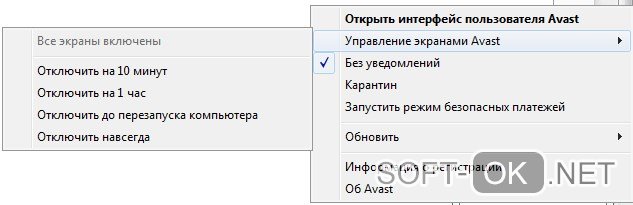
Путь к элементу
Очень часто причиной ошибки является неправильно заданный путь к элементу, когда название папки, в которую залили игру, написано Кириллицей. Решение сбоя разархивирования при установке игр для такого случая отличается своей простотой. Здесь достаточно просто переименовать папки, прописывая название английскими буквам.
Мошенничество
Примечание: Но может быть еще хуже, когда файл попросту с вирусом, который может навредить системе.
В любом случае, исправляем неполадки при установке игр таким образом:
- Сбрасываем архив на флэшку;
- пытаемся установить игру на другой компьютер, если не получилось, значит, она действительно повреждена;
- Ищем надежный источник для загрузки нового качественного ПО;
- если вы уверены в источнике и в самой игровой программе, а она все равно не распаковывается, значит причина в самом компьютере.
Код сбоя и его виды
ISDone.dll представляет собой библиотеку, отвечающую за распаковывание и подготовку игровых файлов к установке. Возвращает код сбоя библиотека, в случае, если не может произвести распаковку, при этом в тексте уведомления присутствуют данные о повреждении архивных составляющих, когда он недокачан, бит или с вирусом. Во всех других случаях программа может вернуть уведомляющий ярлык с цифрами 1, 7, 6, 14 или 12, все эти коды говорят о проблемах, которые нужно искать в компьютере.

Проверка на стороннем персональном компьютере
Многие люди после того как библиотека вернула ошибку сбрасывают архив на флешку и проверяют на другом компьютерном оборудовании.
Такая мера актуальна в том случае, когда в тексте уведомления нет данных о повреждении файла.
Оперативная память
Бывает, когда архив невозможно распаковать из-за того, что на жестком диске не хватает места. Многие пользователи допускают оплошность, считая, что для активации достаточно места, объемом самого архива. В действительности архив содержит не только саму игру, но и временные файловые материалы, которые будут использованы для установки и удалены после инсталляции.
Иногда причиной бед является то, что оперативная память имеет изъяны, но такую проблему можно обнаружить еще до загрузки материала, ведь она характеризуется подвисанием компьютера. Здесь придется протестировать память или обратиться за помощью к специалисту.
Нет архиватора
Иногда причиной выбивания ошибки становится отсутствие архиватора, с помощью которого и выполняется разархивирование.
В этом случае необходимо скачать и запустить архиватор, но следует учитывать, что если вы уже использовали архивы на своем компьютере и вам это удавалось, значит архиватор у вас есть и проблема не в его отсутствии.
Если файл подкачки маленький или выключен
Проверить подкачку можно таким образом:
- открываем панель управления;
- заходим в раздел система и защита;
- выбираем пункт «система»;
- открываем дополнительные параметры;
- нажимаем пункт «дополнительно»;
- открываем меню параметров быстродействия;
- увеличиваем параметры на несколько единиц;
- пробуем опять разархивировать игру.
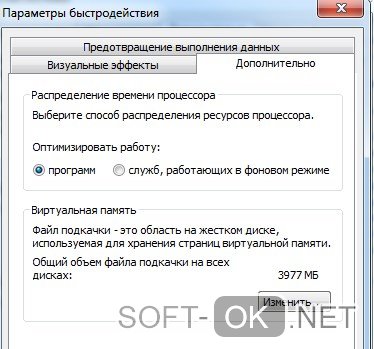
Если при запуске выходит ошибка isdone dll, можно попробовать ее устранить следующими способами.
Отключение антивируса
Является самым простым способом распаковать и запустить игру, но если речь идет о поврежденном файле, а не о несовместимости с операционной системой, он может содержать вирус и оставив систему без защиты, вы можете ей навредить.
Примечание: Важно помнить, что если вы используете отключение антивирусника, активизировать его стоит не после разархивирования и активации, а после перезагрузки.
Переименовать папку
Это поможет в случае, если вы загрузили архив в папку, название которой на кириллице. В этом случае библиотека вернет уведомление с кодом 7, которая указывает на неправильный путь к элементу.
Опытные геймеры следят за тем, чтобы папки, в которых находятся игровой материал, имели названия, прописанные английским.
Дело в том, что во многих случаях под видом нужного материала скрывается шпионское ПО, которое после его установки будет передавать определенным источникам ваши персональные данные.
В каких играх распространена ошибка
Проблема при разархивировании может возникнуть при запуске любой видеоигры, имеющей большой размер. Но дело здесь не только в параметрах инсталлирующих элементов, но и в качестве установочных элементов.
Выбирая игровую программу, лучше приобретать качественную лицензированную продукцию, она легко распаковывается и устанавливается, при условии, что у вас нет проблем с памятью компьютера. На такие игры не реагирует антивирусная программа, они всегда целы, не содержат вирусов.
Видео: isdone dll ошибка при установке игры
Если у вас остались вопросы, данное видео поможет вам разобраться в причинах и принципах исправления неполадок с разархивированием игровых материалов.
Сумев обнаружить и устранить проблему, вы сможете порадовать себя новым игровым продуктом.
Читайте также:

